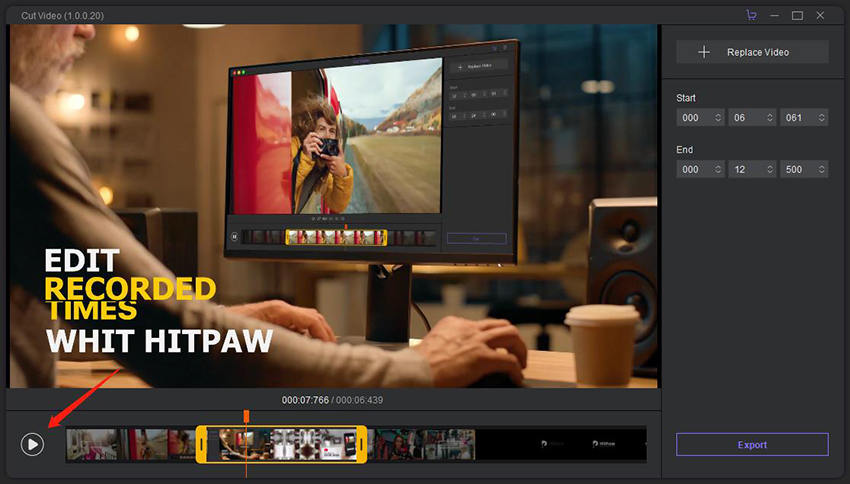Video schneiden mit HitPaw Toolkit
Möchten Sie die perfekten Momente in Ihren Videos ausschneiden? Mit dem HitPaw Toolkit ist das Video schneiden ganz einfach. Hier ist die Anleitung.
Schritt 1. Starten Sie HitPaw Toolkit
Starten Sie HitPaw Toolkit nach der Installation und wählen Sie „Video schneiden“ auf dem Startbildschirm.
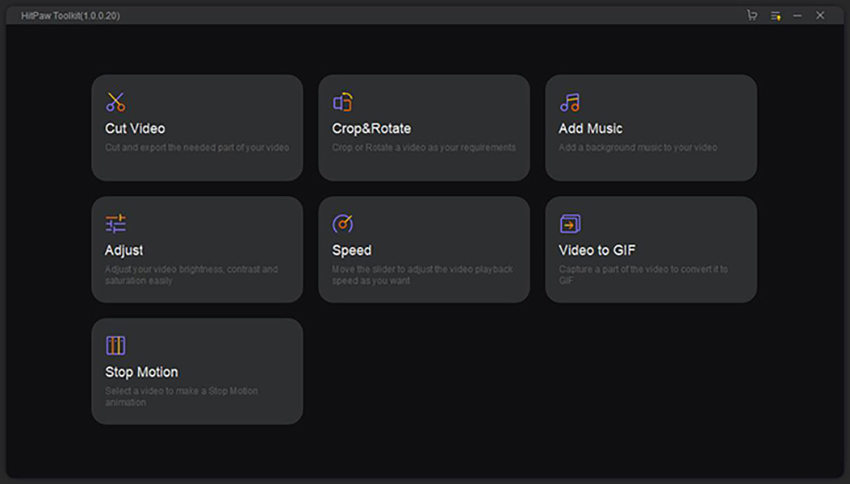
Schritt 2. Video in HitPaw importieren
Ziehen Sie Ihr Video per Drag & Drop in die Software.
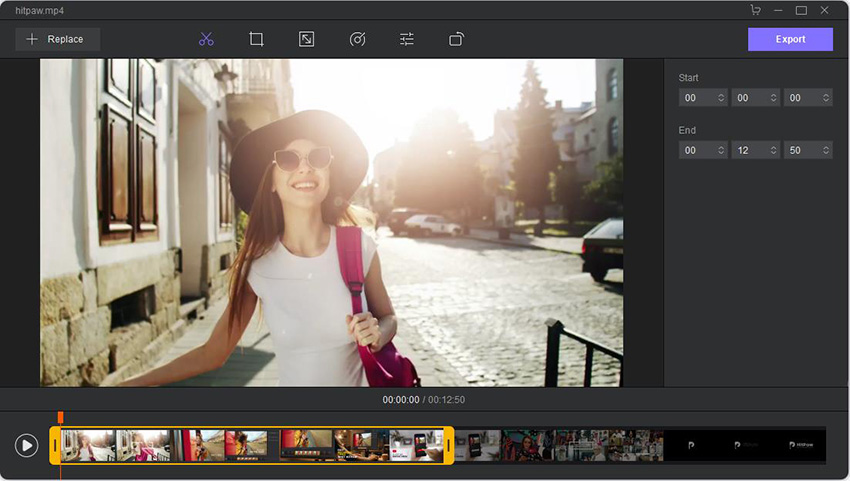
Schritt 3. Video ausschneiden
Ziehen Sie die gelbe Spalte an zwei Seiten der Zeitachse, um die Teile auszuschneiden, die Sie nicht brauchen. Alternativ können Sie auch die Zeit in der rechten oberen Seite bearbeiten.
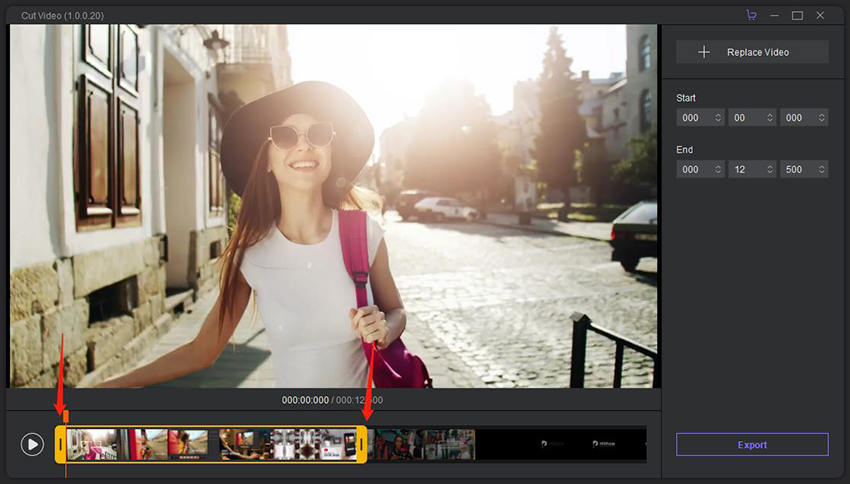
Schritt 4. Ersetzen Sie das Video, falls erforderlich
Wenn Sie das falsche Video ausgewählt haben oder ein anderes Video bearbeiten möchten, nachdem Sie das fertige Video exportiert haben, können Sie auf „Video ändern“ klicken, um zu einem anderen Video zu wechseln.
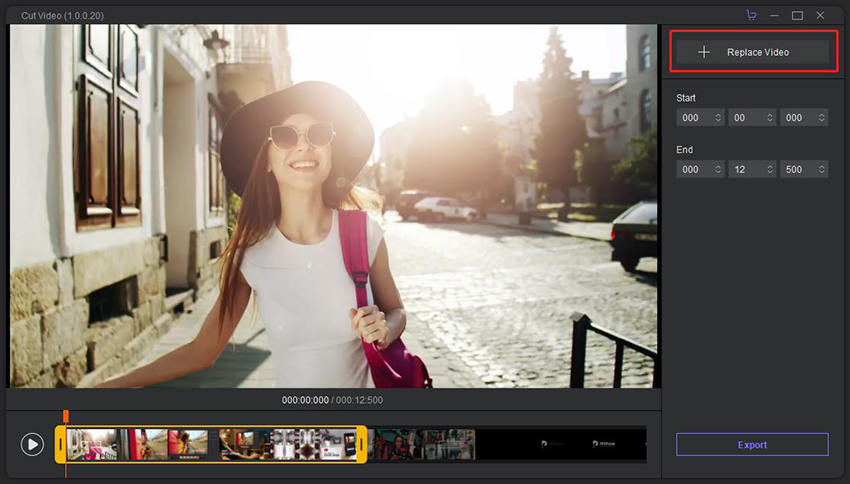
Schritt 5. Vorschau des Videos
Ziehen Sie den Cursor zur Startzeit und klicken Sie auf „Play“, um eine Vorschau zu sehen, sobald Sie das Video fertig geschnitten haben.
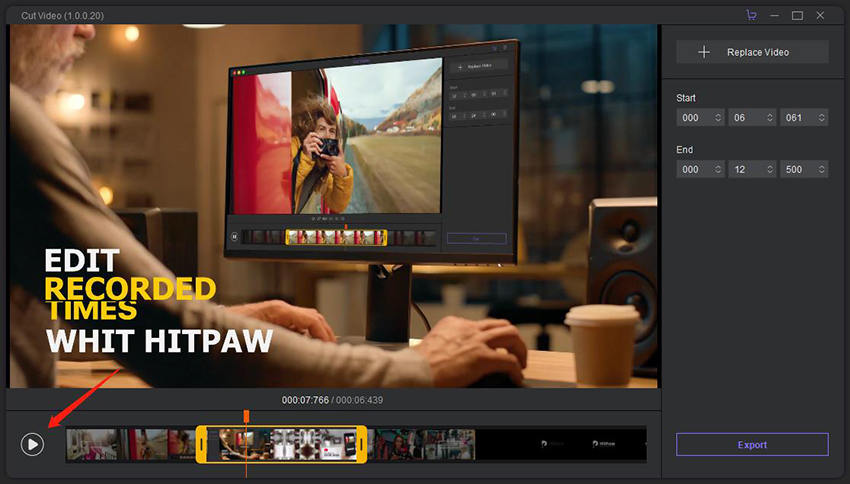
Schritt 6. Video speichern
Wählen Sie den Zielort, an dem Sie das geschnittene Video speichern möchten.